Как сделать файловый менеджер js
Добавил пользователь Евгений Кузнецов Обновлено: 10.09.2024
При всем бурном развитии web, и стандартов html в частности, работа с файлами, практически никогда не менялась. К счастью, с приходом HTML5 и связанных с ним API, сейчас у нас гораздо больше возможностей для работы с файлами, чем когда-либо в предыдущих версиях браузеров(iOS до сих пор нет поддержки File API).
Тип Файл - File
Тип File определен в спецификации File API[1] и является абстрактным представлением файла. Каждый экземпляр File имеет следующие свойства:
name – имя файла
size – размер файла в байтах
type – MIME тип файла
Объект типа File дает важную информацию о файле, не предоставляя прямой доступ к содержимому файла. Он является лишь ссылкой на файл, и получение данных из этого файла является отдельным процессом в целом.
Получение ссылок на файлы
Разумеется, доступ к пользовательским файлам строго запрещен в Интернете, потому как очевидны проблемы с безопасностью личных данных. Вы не хотели бы, чтобы Вы загружали веб-страницу, а затем она сканировала Ваш жесткий диск и выясняла, что там есть полезного. Нужно разрешение от пользователя, чтобы получить доступ к файлам с его компьютера. Тем не менее для веб-страниц чтения файлов разрешено каждый раз, когда пользователь решат что-то загрузить.
Когда вы используете элемент , Вы даете веб странице (и серверу) разрешение на доступ к файлу. Так, что первое, как вы можете получить объект File, это поле .
HTML5 определяет файловые ссылки для всех управления. Эта коллекция FileList, которая представляет собой структуру в виде массива под названием FileList содержащую объекты типа File для каждого выбранного файла в поле (помните, HTML5 позволяет выбрать несколько файлов в этом элементе управления). Так что в любой момент времени, Вы можете получить доступ к файлам пользователя, которые он выбрал, с помощью кода вроде этого:
Этот сравнительно простой код ожидает событие изменения в контроле( ). Когда событие происходит, это означает, что выбор файла изменился, и код перебирает все объекты типа File и выводит информацию из них. Имейте в виду, что свойство файлов всегда доступны из JavaScript, так что вам не придется ждать следующего изменения, чтобы попытаться сделать что-то другое с ними.
Drag and drop файлов
Доступ к файлам из формы по средствам контролов по-прежнему требует действий пользователей: нахождение и выбора интересующего файла. К счастью, HTML5 Drag and Drop предоставляет еще один способ для пользователей, чтобы предоставить доступ к своим файлам: путем простого перетаскивания файлов с рабочего стола в веб-браузер. Все, что вам нужно сделать, чтобы это реализовать отслеживать два события.
Для того, чтобы читать файлы, которые упали на элемент страницы, вы должны отслеживать события DragOver и Drop, и отменять действия по умолчанию, в обоих. Это говорит браузеру, что вы знаете, что делаете :) и отменяет стандартные действия в таких случаях. Например, когда Вы перетаскиваете на страницу файл изображения, стандартным действием в таком случае будет открытие этого файла в этой вкладке. Это действие нужно отменить.
event.dataTransfer.files другой FileList объект, через который вы можете получить доступ, к информации о файлах. Код почти такой же, как и контролами формы и объекты типа File могут быть доступны таким же образом.
AJAX pагрузка файлов
Самое замечательное в объекте FormData, что вы можете добавить файл непосредственно к нему, фактически имитируя загрузку файла через HTML-форму. Все, что вам нужно сделать, это добавить в файл ссылки с определенным именем, и браузер сделает все остальное. Для примера:
И все это работает на последней версии большинства браузеров, включая Internet Explorer 10. К сожалению Internet Explorer 9 этого пока не поддерживает.
Что дальше
Теперь вы знаете два способа доступа к информации о файле в браузере: через контрол формы и через нативный 'drag and drop'. Вероятно, появятся и другие способы доступа к файлам в будущем, но сейчас Вам нужно знать только эти два. Конечно, читать информацию о файлах, это только часть проблемы.Следующим шагом будет чтение данных из этих файлов, об этом и напишу во второй части статьи.
Доброго времени суток, друзья. Поговорим сегодня о работе с файлами в Node.js. Для работы с файлами используется модуль fs (сокращение от File System).
В этой статье мы рассмотрим следующие темы:
— Работа с файловыми дескрипторами;
— Работа с директориями;
— Создание новой папки;
— Чтение содержимого папки;
— Получение системной информации о файле;
— Модуль path и путь к файлу;
— Получение имени, пути и расширения файла;
— Работа с путями файла;
— Переименование файла или директории;
Для начала работы нам потребуется установленная Node.js. Подробную инструкцию по ее установке вы можете получить (тут).
Прежде чем начать работу с модулем, его следует импортировать в рабочем файле.
Пробежимся по основным методам этого модуля и посмотрим на примерах как с ними можно работать.
Работа с файловыми дескрипторами
Прежде чем двигаться дальше, давайте посмотрим на термины, о которых описано в статье ниже.
Файловый дескриптор — это неотрицательное целое число. Когда создается новый поток ввода-вывода, ядро возвращает процессу, создавшему поток ввода-вывода, его файловый дескриптор (Wikipedia).
Если излагать простыми словами, то при открытии файла мы получаем его дескриптор — это уникальный индикатор, благодаря которому мы можем отслеживать каждый файл отдельно и работать с ним. Для получения дескриптора файла в Node.js используются два метода: (1) асинхронный метод fs.open() и (2) синхронный fs.openSync(). К слову все методы в Node.js имеют синхронные и асинхронные реализации. Синхронные методы отмечены в название метода с окончанием Sync. В чем же разница между синхронным и асинхронным методами? Главное отличие — это порядок их выполнения. Синхронный метод будет выполнен путем блокирования основного потока, в тоже время, если для того же действия использовать ассинхронный метод, то операции могут быть выполнены в произвольном порядке по истечению их выполнения (т.к. основной поток не будет блокироваться).
Перейдем к примерам.
В этих примерах при выполнении кода, мы получим уникальный дескриптор файла. Пройдемся по параметрам методов. Первый — это путь к файлу, который читаем. Второй параметр предназначен для передачи флагов доступа к файлам. В данном примере мы указали параметр ‘r’, что означает этот файл открыт для чтения.
Ниже я приведу перечень флагов доступа к файлам
r+ — чтение и запись;
w+ — чтение и запись, запись с начала файла. Файл создается если его нет;
a — запись, запись с конца файла. Файл создается если его нет;
a + — чтение и запись, запись с конца файла. Файл создается если его нет;
Третий параметр отличается в зависимости от типа метода. В асинхронном варианте это колбэк функция, первый аргумент которой возвращает ошибку (в случае ее возникновения), а второй — сам дескриптор. Если метод синхронный, то вызов происходит в блоке try/catch для отслеживания ошибок и получения ответа путем присвоения вызова переменной.
Следует помнить, что дескрипторы файлов необходимо закрывать для предотвращения переполнения памяти, а также проблем с производительностью. Выполним данную задачу с помощью метода close() и его синхронного аналога closeSync().
Работа с директориями
Для проверки существующей директории (файла) и доступов к нему в модуле fs применяется метод access
Вторым параметром устанавливается константа режима проверки:
F_OK — существование файла без проверки прав доступа;
R_OK — может ли файл быть прочитан текущим процессом;
W_OK — может ли файл быть записан текущим процессом;
X_OK — может ли файл быть выполнен текущим процессом (в Windows не работает).
Создание новой папки
Для создания каталогов присутствует асинхронный метод mkdir и синхронный mkdirSync.
Для создания в текущей директории нового каталога, перед путем следует указать переменную __dirname как вариант реализации абсолютного пути, либо воспользоваться метом resolve модуля path.
Чтение содержимого папки
Для получения содержимого директории используются два метода readdir и readdirSync. Первым параметром для методов передается путь директории, содержимое которой нужно получить.
Удаление папки
Удаление директории производится с помощью методов rmdir и rmdirSync. Первым параметром методов является путь удаляемой директории.
Получение системной информации о файле
Каждый файл, который мы загружаем, помимо данных хранит в себе системную информацию. Для получения этой информации можно воспользоваться методом stat() или выбрать синхронный вариант statSync()
Вся информация хранится в получаемом объекте stats. Данный объект хранит в себе методы для получения дополнительной полезной информации.
Перечислю некоторые из этих свойств:
stats.isDirectory() метод позволяет узнать, является ли файл директорией;
stats.isFile() метод возвращает true, если это файл;
stats.isSocket() метод возвращает true, если это сокет;
stats.isSymbolicLink() метод возвращает true, если файл является символьной ссылкой;
stats.size свойство, которое возвращает размер файла;
stats.birthtime возвращает время и дату, когда данный файл был создан.
Модуль path и путь к файлу Node.js
Основной проблемой при работе с файлами и папками в операционных системах является разный синтаксис написания путей их расположения. Для решения этой проблемы в Node.js есть модуль path c набором полезных методов.
Для началы работы с модулем его нужно импортировать.
Получение имени, пути и расширения файла
Предположим, что в папке /temp лежит файл template.txt. Воспользуемся методами модуля path для получения имени файла, пути к нему, а так же его расширения.
Метод basename возвращает наименование файла. Первым параметром передается путь к файлу, вторым параметром (опционально) передается расширение файла, если необходимо получить наименование файла без расширения.
path.basename(file, ‘.txt’) // tempalate
Метод dirname возвращает весь путь директории, где лежит файл и имеет один параметр, в который передается путь к файлу.
Метод extname возвращает расширение переданного файла.
Работа с путями файла
В модуле path есть ряд методов для удобного формирования путей к нужному файлу или директории. Мы не будем рассматривать все методы, а только наиболее часто используемые. Рассмотрим их ниже.
Метод join принимает список параметров, объединяет их в одну строку, используя разделитель, подходящий к конкретной операционной системе, в которой будет исполнятся код.
Метод resolve используется для нахождения абсолютных путей к файлу.
Метод normalize позволяет найти путь к файлу, используя синтаксис переходов (.. и .) по папкам.
Переименование файла или директории
Методы rename() и renameSync() первым параметром принимают путь к файлу, который нужно переименовать. Второй параметр отвечает за новое наименование файла.
Чтение файла
Если вторым параметром не указана кодировка, то возвращается Buffer. Эти методы полностью загружают файлы в память компьютера, что может сильно отразиться на производительности. Если размер файла большой, то стоит воспользоваться потоками fs.createReadStream()
Запись файла
Чтобы перезаписать контент файлов, используются методы writeFile и writeFileSync. Важный момент! Если файла, контент которого нужно перезаписать, не существует, то он будет создан автоматически.
Копирование файла
Методы copyFile() и copyFileSync() первым параметром принимают путь файла для копирования. Второй параметр принимает название пути и нового файла. Третьим параметром является колбэк функция, которая возвращает ошибку.
Удаление файла
Последнее, что мы рассмотрим в этой статье будут методы unlink() и unlinkSync(). Первым параметром методы принимают путь к удаляемому файлу. Второй параметр в методе unlink возвращает колбэк функцию с ошибкой.
Заключение
В данной статье мы разобрали работу Node.js с файлами, на примерах посмотрели основные полезные методы модулей fs и path. Исходный код вы сможете найти тут. Надеюсь данная статья была вам полезна. Учитесь, думайте, пишите код. Удачного кодинга, друзья!
Подписывайтесь на наш канал в Telegram и на YouTube для получения самой последней и актуальной информации.
Xplorer — бесплатный полнофункциональный кроссплатформенный файловый менеджер с открытым исходным кодом, написанный с помощью языка программирования TypeScript. Его создатель, ученик средней школы и начинающий разработчик Джастин Кимлим, поделился в блоге основными особенностями и характеристиками своего проводника. Предлагаем рассмотреть их подробнее.
Особенности
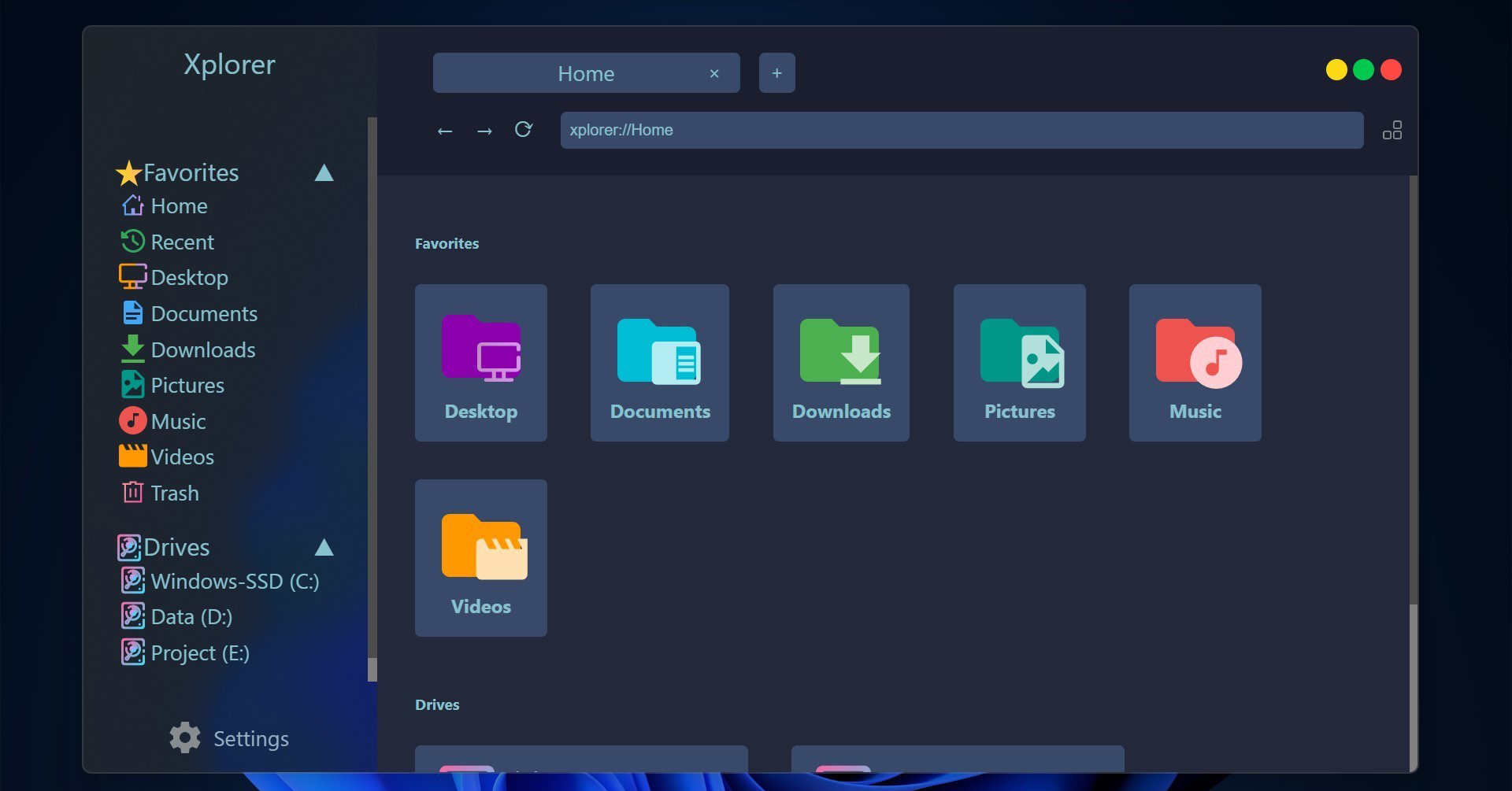


- Предварительный просмотр файлов, в том числе видео;
- Поддержка нескольких вкладок;
- Четыре темы — темная, светлая, темная +, светлая +; ;
- В планах поддержка расширений, в том числе для работы с проектами из VS Code.
Установка
Чтобы получить доступ к установщику, перейдите по ссылке .
Примечание: продукт еще не стабильный и распространяется под версией v0.1.0. Решение основных проблем автор описал в документации .
Почему TypeScript
Джастин Кимлим пояснил, почему использовал для создания своего файлового менеджера TypeScript, а не какой-то другой язык программирования. Вот какие причины он озвучил:
-
;
- Его популярность;
- Сильно сообщество TypeScript;
- Кроссплатформенность;
- Возможность написания плагинов;
- По признанию автора, выбор пал на TypeScript также по той причине, что он плохо разбирается в C/C++, но это не помешало ему создать продукт, который уже отметили многие пользователи сети на таких площадках как dev.to и GitHub .
Чрезмерное потребление ОЗУ
Один из пользователей заметил, что проводник потребляет много ОЗУ.

По словам Джастина, он уже в курсе проблемы и активно работает над ее решением. Главная причина связана с тем, что Electron работает на Chromium, а он в свою очередь потребляет оперативную память. Одно из возможных решений — перенос части программы в нативные биндинги.
Highload нужны авторы технических текстов. Вы наш человек, если разбираетесь в разработке, знаете языки программирования и умеете просто писать о сложном!
Откликнуться на вакансию можно здесь .
Что такое индексы в Mysql и как их использовать для оптимизации запросов
Основные понятия о шардинге и репликации
Настройка Master-Master репликации на MySQL за 6 шагов
Включение и использование log-файлов для проверки работы Nginx
Как перезапустить nginx после обновления конфигурации
Типы и способы применения репликации на примере MySQL
Анализ медленных PHP скриптов с помощью XHprof
Примеры ad-hoc запросов и технологии для их исполнения
Уменьшение размера картинок при сохранении качества
Устройство колоночных баз данных
Пример управления фоновыми процессами в supervisor'e
Как и зачем используется заголовок Cache-control
Анализ медленных запросов (профилирование) в MySQL с помощью Percona Toolkit
Если вы являетесь пользователем интернета или вебмастером, то знаете, насколько важен безопасный и удобный обмен файлами. В этой статье мы собрали список лучших jQuery-скриптов загрузки файлов для сайта.

Closify

jQuery- библиотека для загрузки и управления графическим контентом. С помощью Closify можно загружать изображения, изменять размер, обрезать и сохранять их. После редактирования изображения будут сохранять соотношение сторон.
jQuery File Upload

Эта библиотека предлагает более универсальный набор функций. Она поставляется с 5 различными стилями на выбор, включая нативный пользовательский интерфейс jQuery. А также с вариантом для разработчиков AngularJS, которым необходимо быстрое и надежное решение для загрузки файлов.
Функции jQuery File Upload включают в себя инструмент перетаскивания нескольких файлов с рабочего стола, индикатор выполнения для каждой загрузки. Библиотека работает с любой серверной платформой (PHP, Python, Ruby on Rails, Java, Node.js, Go и т. д.), которая поддерживает стандартную загрузку файлов через HTML-формы.
jQuery.filer

Сложный jQuery-плагин для управления файлами. Он включает в себя валидаторы файлов для установки ограничений на размер загружаемых файлов, количество и тип файлов. Можно использовать редактор браузера для предварительного просмотра файлов и их редактирования.
jQuery.filer также имеет собственный API, который позволят изменять внешний вид и функционал загрузчика. Его документация охватывает все варианты вызовов и событий.
jQuery Ajax File Uploader

Скрипт на основе Bootstrap использует простой подход к загрузке файлов. Он предоставляет возможность выбора нескольких файлов и снабжен виджетом индикатора выполнения.
Этот плагин создан для современных браузеров, поэтому для его настройки потребуются знания JavaScript и AJAX.
Dropzone

Fine Uploader

Полнофункциональное решение для загрузки файлов. Это популярная jQuery- библиотека для загрузки, управления и масштабирования файлов. Ее функционал позволяет повторять неудачные загрузки файлов не с самого начала, а с того фрагмента, который не был загружен.
Fine Uploader поддерживает управление файлами в облаке. То есть, позволяет загружать файлы в Amazon S3 или Microsoft Azure. Другие возможности библиотеки: управление правами на редактирование, удаление файлов по мере их загрузки. Это полноценное решение для любого сайта, которому требуется надежный скрипт для загрузки файлов.
Flow.js

Flow.js — это JavaScript- библиотека, поддерживающая несколько одновременных загрузок через HTML5 API. Она поддерживает такие функции, как приостановка и возобновление загрузки, восстановление прерванных загрузок и обработка ошибок в загрузчике.
Flow.js предоставляет инструмент для загрузки файлов перетаскиванием файлов и целых папок, средство предварительного просмотра изображений.
В состав библиотеки входят индикаторы выполнения, которые позволяют следить за ходом загрузки.
Formstone

Formstone – это набор инструментов, реализованных в рамках одного проекта. В нем есть компонент Upload, который является удобным решением для управления загрузкой файлов. Он имеет простой интерфейс перетаскивания, который позволяет загружать один или сразу несколько файлов. Это эффективное решение для сайтов, которым необходимы дополнительные компоненты без лишних функций. Formstone позволяет собрать несколько десятков компонентов и создать на их основе собственные веб-приложения.
File Uploader

Пример того, насколько современными могут быть браузерные инструменты. Инструмент поддерживает быструю загрузку файлов. В нем можно создавать различные вызовы, чтобы управлять файлами. А также загружать файлы перетаскивания, индикаторы выполнения и назначать каждую загрузку конкретному пользователю. Скрипт можно использовать как полнофункциональное решение для загрузки файлов, защищенных паролем.
PekeUpload

Легкое компонентное решение для веб-дизайнеров. Его можно применять как виджет сайта для загрузки файлов, используя функции jQuery + HTML5.
PekeUpload, созданный на основе Bootstrap, предлагает множество способов расширения. С его помощью можно контролировать загрузку файлов (установить ограничения на размер и тип), задать собственные уведомления об ошибках, просматривать визуальный контент до и после загрузки.
Backbone Upload Manager

Backbone представляет собой структуру для JavaScript-приложений с моделями привязки ключ-значение, пользовательскими событиями и коллекциями. Он поддерживает API представлений с декларативной обработкой событий.
Backbone может подключить его к приложениям через интерфейс RESTful JSON.
FileDrop

FileAPI

Разработчики могут создать собственную jQuery-библиотеку для управления файлами. Другой способ решить эту проблему заключается в использовании специализированного API. Мы рекомендуем FileAPI, который предоставляет все функции, вызовы и события, необходимые для создания загрузчиков файлов, предназначенных для десктопных и мобильных приложений, веб-сервисов.
Plupload

Plupload — это API-интерфейс управления загрузкой файлов, который предоставляет целый ряд инструментов и функций для создания продвинутых загрузчиков.
Resumable.js

Данный скрипт предоставляет простую среду, которая позволяет выполнять несколько загрузок одновременно, приостанавливать и возобновлять их. Инструмент разделяет большие файлы на несколько частей, чтобы использовать возобновляемую загрузку.
Uploadify

Это полностью рабочий загрузчик файлов на основе HTML5,который использует jQuery для улучшения пользовательского опыта. Он также доступен в версии для Flash.
Пожалуйста, оставьте свои отзывы по текущей теме статьи. Мы крайне благодарны вам за ваши комментарии, подписки, лайки, дизлайки, отклики!
Пожалуйста, оставляйте свои комментарии по текущей теме статьи. За комментарии, подписки, дизлайки, отклики, лайки огромное вам спасибо!

Читайте также:
 webdonsk.ru
webdonsk.ru